win7下windows延缓写入失败卡死的解决办法
windows延缓写入失败的情况还是比较常见的,下面小编就为大家带来延缓写入失败的解决办法,欢迎大家参考和学习。 首先我们一起来看看windows故障的截图: 导致出现windows延缓写...win7系统提示windows延缓写入失败怎么办
1、打开桌面上的计算机,右键点击C盘,选择属性选项,然后在弹出的对话框上方菜单栏处选择工具选项;如图所示:
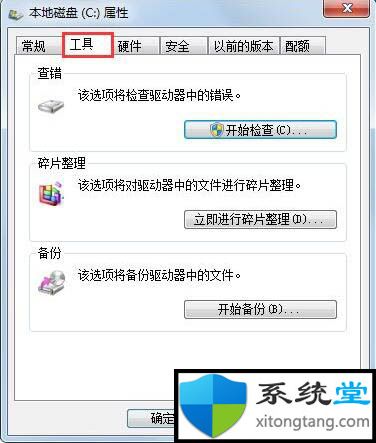
2、进入工具选项之后,在下发的列表中找到磁盘碎片整理选项,点击立即进行碎片整理;如图所示:
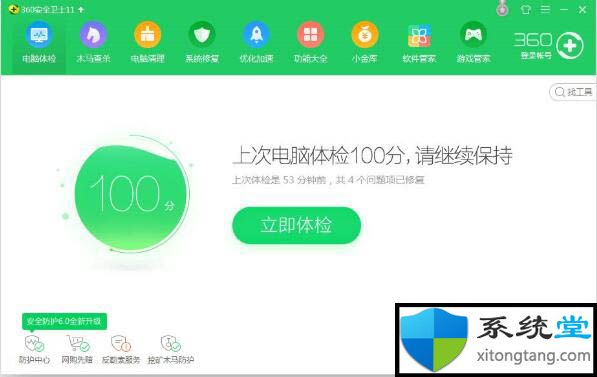
3、进入磁盘碎片整理界面选择磁盘点击右下方的磁盘碎片整理,等待整理完毕;如图所示:
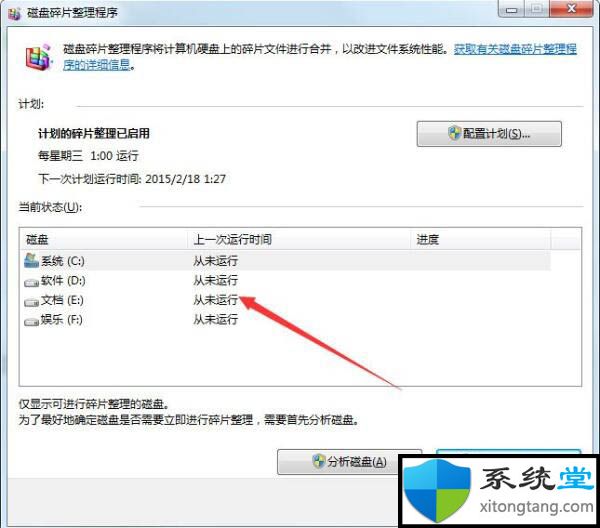
4、然后后回到磁盘属性对话框的工具栏下,找到【查错】然后点击后方的开始检查;如图所示:
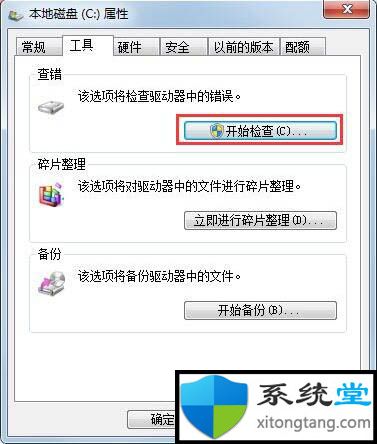
5、在磁盘检查选项界面,把自动修复文件系统错误和扫描并尝试恢复坏扇区勾选项然后点击下方的开始;如图所示:

6、等待检查修复完毕,问题是否解决。如果仍没有解决的话,打开360安全卫士;如图所示:
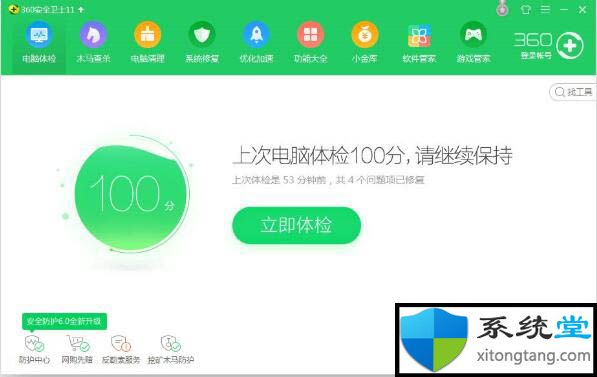
7、找到清理垃圾选项,清理电脑不必要的文件,有时候延缓写入失败很有可能是某个垃圾文件导致的。如图所示:

win7系统提示windows延缓写入失败的解决方法就为用户们介绍到这边了,如果用户们使用电脑的时候遇到了同样的问题,可以参考以上方法步骤进行操作哦,希望本篇教程对大家有所帮助

让照片惊艳出圈!百度网盘AI修图限时特惠,解锁专业级摄影新玩法
拍摄风景照片时,过曝、模糊、色彩暗淡是常见的问题。百度网盘 ...

阿里云主机羊毛攻略:一杯奶茶钱就能用一年的云服务器,手慢无!
老铁们!听说还有人花钱找人搭服务器?不会吧不会吧!阿里云新用...

轻量级云游戏服务器搭建,一键秒开服,畅玩多人联机游戏
腾讯云轻量云「游戏服专区」支持多款热门游戏,覆盖生存建造、开...

腾讯云特惠活动盛大开启,助力企业高效上云
腾讯云的本次特惠活动不仅涵盖了云服务器、轻量云游戏专区、爆品...

2024年双十一爱奇艺黄金会员活动来啦
2024年双十一爱奇艺黄金会员活动来啦,黄金会员促销时间11...

爱奇艺会员中秋大促低至5.3折
爱奇艺会员中秋大促低至5.3折

开学季,百度网盘会员学生专享4.1折福利!
开学季,百度网盘会员学生专享4.1折福利!学生SVIP年卡1...

百度网盘Svip半年卡新客仅需78元
百度网盘Svip半年卡新客仅需78元限时15天加赠7天Svi...

百度网盘企业版和个人版会员有哪些区别?怎么开通划算?
百度网盘企业版主要针对的是企业群体使用;而个人版主要是个人使...
友情链接:(客服友链出售)
百度文库99元2年
版权归作者所有,如果无意之中侵犯了您的版权,请来信告知,邮箱:26124280@qq.com,本站将在3个工作日内删除
Copyright ©学小二资源网 2022-2023 Powered by xuexiao2.com. All Right Reserved 网上有害信息举报专区 站点sitemap冀ICP备08007487号-5
注册 | 登录 | 电脑版